Способы соединения
Как уже говорилось ранее, существует несколько способов подключения Айфона к компьютеру. Если вы выбрали USB-кабель, то в вашем распоряжении также будет несколько методов, позволяющих вносить изменения во внутреннюю и внешнюю память устройства. Каждый способ имеет как свои преимущества, так и недостатки, поэтому мы решили вкратце рассказать о них, а также оставить небольшую инструкцию о том, как именно подключиться к ПК. Вся интересующая вас информация отыщется в следующих разделах.
Через Айтюнс
iTunes – весьма распространенная утилита, о которой слышали большинство владельцев устройств с операционной системой iOS. Она позволяет без лишних хлопот производить передачу данных между смартфоном и ПК, а также восстанавливать файлы, используя резервные копии. Однако чтобы правильно подключиться к ней, придется следовать определенной инструкции:
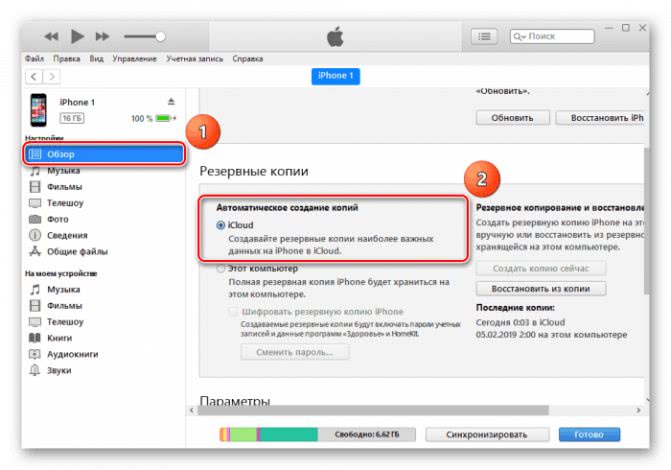
- Скачивает iTunes на ПК, после чего устанавливаем его в любую папку.
- Подключаем Айфон с помощью USB кабеля, заранее запустив программу.
- В открывшемся окне нажимаем кнопку «Доверять» и придумываем пароль.
- Нажимаем на вкладку «Устройства» (верхний угол iTunes и выбираем наш iPhone).
После этого можно переходить в нужный раздел (фильмы, музыка, картинки, игры и так далее) и вносить изменения в эти папки и файлы. Если требуется создать резервную копию какого-то файла, то это можно сделать с помощью пункта «Создать копию сейчас».
Подключение без iTunes через проводник
Подключение телефона без iTunes также позволяет проводить изменения во внутренних файлах iPhone, однако такая процедура подходит опытным пользователям. Ведь, к примеру, чтобы скаченный с компьютера фильм мог воспроизводиться на смартфоне, он должен иметь определенный формат, разрешение, а также должен находиться в нужной папке. Без соблюдения этих условий файл попросту откажет открываться, а iTunes может избавить человека от лишней мороки.
В разделе «Первое подключение» уже описывалась процедура коннекта iPhone к ПК без iTunes, так что заострять на этом внимание вновь будет бессмысленно. Зато можно отметить, что только при таком способе подключения у владельца появляется возможность редактировать файлы, используя специальные программы (iTunes такого сделать не позволяет, а лишь дает возможность копировать или удалять данные)
Применяем файловые менеджеры
Помимо iTunes, в интернете можно найти немало интересных утилит, которые обладают расширенными функциями. К примеру, приложения iTools или iFunBox не требуют постоянного ввода пароля при подключении телефона к ПК, а также позволяют вносить изменения в формат и качество файла. Тем не менее, программы сделаны таким образом, чтобы неопытный пользователь не смог испортить видео или картинку – всегда можно восстановить прежнюю версию, воспользовавшись резервной копией. В общем, синхронизация iPhone с ПК таким образом может также имеет свои преимущества и может показаться кому-то даже более привлекательной идеей, чем использование iTunes.
iPhone как модем
Еще одно бесспорное преимущество USB-кабеля состоит в том, что только с его помощью владелец старого iPhone может перевести свое устройство в «режим модема». Это значит, что телефон будет выполнять роль роутера и вы сможете выйти в интернет с персонального компьютера. Хотя скорость такого соединения оставляет желать лучшего. Тем не менее, за неимением других вариантов, этот метод иногда может сильно выручать. Вот инструкция, которая позволит перевести iPhone в режим модема:
- Подключаем смартфон к ПК и заходим в раздел «настройки».
- Открываем вкладку «режим модема» и нажимаем кнопку «включить».
- В последнем окне переводим индикатор вправо, чтобы он загорелся зеленым.
После этого персональный компьютер автоматически подключиться к сети, которая доступна для подключения и владелец сможет выйти в интернет.
https://youtube.com/watch?v=eEYKDL2lwko
https://youtube.com/watch?v=TlQVjcm4AiU
Исправление проблемы с отображением iPhone в Windows 10
Всегда используйте оригинальный USB-кабель. Если он повреждён, нужно его заменить. С гнездом сложнее, ведь в таком случае скорей всего потребуется профессиональный ремонт. Остальные проблемы решаются программным способом.
Часто из-за сбоя механизма подключения Виндовс 10 не видит iPhone. Это можно исправить, удалив определенные сертификаты.
- Откройте «Проводник», нажав на соответствующий значок на «Панели задач», или кликните на иконку «Пуск» правой кнопкой мыши. В меню найдите нужный раздел ОС.
Откройте вкладку «Вид», которая находится в самом верху окна.</li>В разделе «Показать или скрыть» отметьте «Скрытые элементы».</li>
Теперь перейдите по пути
</li>Удалите все содержимое директории.</li>Перезагрузите компьютер.</li></ol>
Способ 2: Переустановка iTunes
Временами именно в iTunes заключается проблема отображения устройства. Чтобы это исправить нужно переустановить программу.
- Для начала полностью удалите iTunes с компьютера. Это можно сделать вручную или с помощью специальных утилит.
Подробнее:Как удалить iTunes с компьютера полностьюУдаление приложений в Виндовс 10Как установить iTunes на компьютер
После перезагрузки устройства скачайте и установите новую версию приложения.</li> Проверьте работоспособность.</li>
Также на нашем сайте вы найдете отдельную статью, посвященную причинам, по которым Айтюнс может не видеть Айфон, и их решению.
Подробнее: iTunes не видит iPhone: основные причины возникновения проблемы
</ol>
Способ 3: Обновление драйверов
Неполадка с драйверами — довольно распространенная проблема. Чтобы решить её, можно попробовать обновить проблемные программные компоненты.
- Вызовите контекстное меню на значке «Пуск» и откройте «Диспетчер устройств».
Раскройте «Контроллеры USB» и найдите «Apple Mobile Device USB Driver». Если он не отображен, то откройте «Вид» — «Показать скрытые устройства».</li>
Вызовите контекстное меню на нужном элементе и кликните на «Обновить драйверы…».</li>
Выберите «Выполнить поиск драйверов на этом компьютере».</li>
Далее кликните на «Выбрать драйвер из…».</li>
Теперь нажмите на «Установить с диска».</li>
Нажав на «Обзор», перейдите по пути
-
Для 64-х разрядных Виндовс:
и выделите usbaapl64.
-
Для 32-х разрядных:
и выделите объект usbaapl.
</li>Теперь кликните «Открыть» и запустите обновление.</li>После обновления перезагрузите компьютер.</li></ol>
Другие способы
- Убедитесь, что между iPhone и компьютером установлено доверие. При первом подключении на обоих устройствах будут отображены запросы на разрешение доступа к данным.
- Попробуйте перезагрузить оба устройства. Возможно, небольшая неполадка мешала подключению.
- Отключите все лишние устройства, подключенные к компьютеру. В некоторых случаях они могут препятствовать корректному отображению iPhone.
- Обновите iTunes до самой последней версии. Устройство также можно обновить.
Подробнее:Как обновить iTunes на компьютереНе обновляется iTunes: причины и способы решения проблемыКак пользоваться программой iTunesКак обновить iPhone, iPad или iPod через iTunes и «по воздуху»
Стоит также проверить систему на наличие вредоносного ПО. Это можно сделать с помощью специальных утилит.</li>Подробнее: Проверка компьютера на наличие вирусов без антивируса</ul>Вот такими методами вы можете исправить проблему с отображением iPhone в Виндовс 10. В основном решение является довольно простым, но эффективным. Мы рады, что смогли помочь Вам в решении проблемы.Опишите, что у вас не получилось. Наши специалисты постараются ответить максимально быстро.
Помогла ли вам эта статья?
Некоторые владельцы iPhone могут столкнуться с проблемой подключения устройства к компьютеру на Windows 10. Часто это происходит из-за отказа механизма связи, физической неисправности кабеля USB или гнезда, неправильной установки соединения. Причиной также может быть и вредоносное программное обеспечение.
- Windows 10 не видит iPhone. Решения проблемы
- метод 1: Чистка системного каталога
- метод 2: Переустановка «iTunes»
- метод 3: Обновление драйверов
- другие способы
- Вопросы и ответы
How To Install Apple iPhone 12 Pro Max USB Driver
iPhone 12 Pro USB Driver Download and then follow this guide for an easy and understandable installation process:
- After the file has been download, extract the downloaded file in the default location for your convenience.
- Then, click on the control panel’s device manager, click on the action, and find the option “Add legacy hardware.”
- Click the next option.
- After clicking the next option, the installation window will appear on the screen.
- Click on “install hardware manually.”
- It will show you all your devices and click next for the next 2 or 3 dialogue boxes that will appear on your screen.
- By following these steps, you will easily install your driver on your device.
Way 2: One-Click Solution for Apple Mobile Device Support Download
As we mentioned above, when you have problems with your PC failing to detect your Apple device, you may have to download a new Apple Mobile Device Support or update it to the latest version.
And the official ways offered above is a little bit complex to operate. You may not be able to install and update the apple mobile device service by yourself, but with the iMyFone TunesFix iTunes repair expert, you can easily achieve it. It can fix the iPhone/iPad/iPod support service not installed issue perfectly. And whenever you have any issues with your iTunes, TunesFix guarantees you 100% effective solutions every time.
1,000,000+ Downloads
iMyFone TunesFix — iTunes Repair Tool
- Automatically detects the condition of Apple mobile device download.
- Download and install a new Apple Mobile Device Support with only 3 steps.
- One-click fix 100+ iTunes issues and errors.
- iTunes data is well-kept when repairing. No data will be lost.
How do I download Apple Mobile Device Driver?
Step 1: Launch TunesFix. Once launched, it will automatically detect your iTunes and necessary components. In this case, your Apple Mobile Device Support is missing or damaged, it will show you the details. (To learn more, you can click on the question mark).
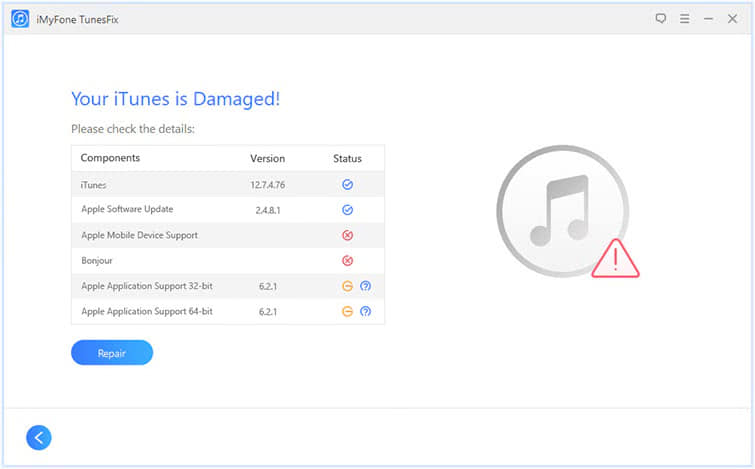
Step 2: Click “Repair” and it will start to download and install the repair driver for your iTunes. Once done, your iTunes could show up your iOS device successfully.

However, if you are guided to the home interface after detecting, choose “Repair iTunes Connect Issues” feature and then click “Repair”. Your Apple Mobile Device Support should be updated.
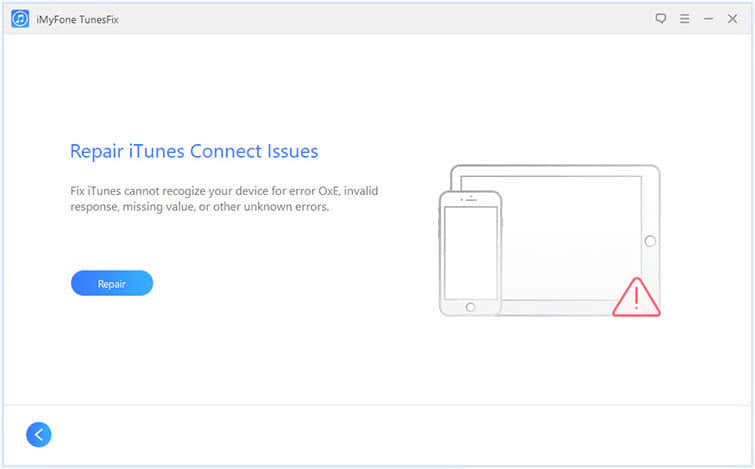
Объясняем почему компьютер не видит айфон через usb и как это исправить
Первые шаги
Начать нужно с самых простых шагов, прежде чем искать более глубокие источники проблемы:
- отсоедините iPhone и перезагрузите компьютер;
- перезагрузите iPhone;
- убедитесь, что система Windows обновлена до последней версии;
- закройте все запущенные на компьютере программы;
- временно отключите антивирус и брандмауэр — именно они могут блокировать связь компьютера и iPhone;
- проверьте кабель USB, убедитесь в отсутствии повреждений;
- используйте оригинальные кабели Apple; варианты от сторонних производителей могут быть дешевле, но менее качественными;
- попробуйте использовать другой кабель USB;
- убедитесь в отсутствии грязи и повреждений на портах USB на компьютере и iPhone;
- если автоблокировка смартфона активна, разблокируйте его паролем;
- убедитесь, что iPhone отображает домашний экран;
- заново подключите iPhone к компьютеру кабелем USB;
- не используйте внешние хабы USB, а подключайте iPhone непосредственно к встроенному в компьютер порту;
- если у вас настольный ПК, подключайте iPhone к слоту USB на материнской плате;
- если iPhone показывает диалоговое окно, выберите «Доверять компьютеру»;
- дайте компьютеру несколько минут на распознавание подключенного смартфона;
- откройте «Мой компьютер» и убедитесь, что подключенное устройство отображается как iPhone, iPad или iPod touch, а не как папка с иконкой iPhone.
Если компьютер все равно не видит айфон
Драйверы iPhone и компьютеры на Windows
Компьютерам на Windows нужны драйверы системы iOS для корректного распознавания устройств iPhone, iPad и iPod touch. Если устройство не распознаётся, драйверы могут быть не установлены, устарели или неправильно настроены. Драйверы устанавливаются при помощи медиаплеера iTunes, но есть и другие методы их установки.
Установка драйверов iOS без iTunes
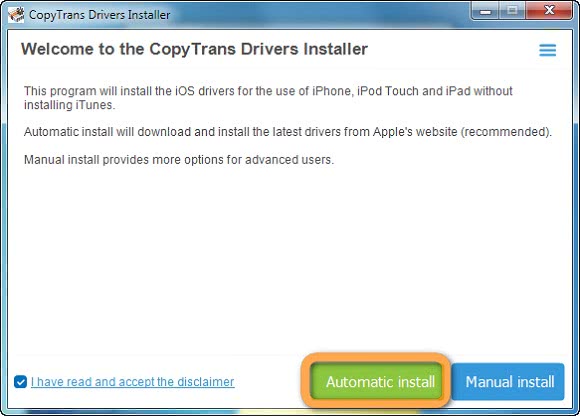
Многие считают iTunes громоздким и неудобным. Поэтому существует инструмент установки драйверов iOS на компьютер без iTunes, который помогают распознать iPhone за несколько минут. CopyTrans Drivers Installer устанавливает драйверы автоматически.
Установка, обновление или восстановление драйверов iOS через iTunes
iTunes не установлен
Если iTunes на компьютере нет, компьютер распознает iPhone некорректно, как камеру. При подключении iPhone доступ есть только к галереи камеры. Нельзя видеть, синхронизировать и проводить резервное копирование музыки, сообщений, видео и прочего содержимого устройства.
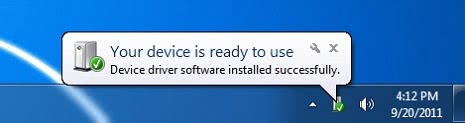
iTunes уже установлен
Версия iTunes может быть устаревшей и не поддерживать iPhone. Обновите iTunes, открыв Помощь > Проверить наличие обновлений.
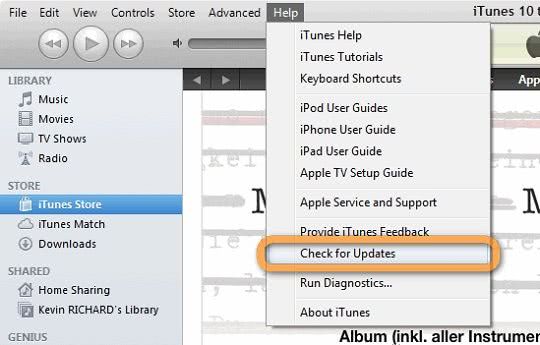
iTunes установлен и обновлён, но iPhone не распознаёт:
- полностью удалите с компьютера iTunes и его компоненты (содержимое библиотеки не будет удалено);
- перезагрузите компьютер;
- переустановите iTunes;
- проверьте подключение iPhone.
Если проблемы остались
iTunes установлен, но iPhone не распознаёт
Проверьте работу сервиса Apple Mobile Device:
- войдите на ПК под учётной записью администратора и временно отключите антивирус;
- в поиске в меню «Пуск» введите команду services.msc и нажмите ввод;
- в окне «Службы» найдите Apple Mobile Device Service, нажмите правой кнопкой мыши и откройте «Свойства»;
- в окне свойств убедитесь, что сервис запущен и что тип запуска установлен автоматический;
- перезапустите iTunes.
Во-вторых, убедитесь, что Apple Mobile Device USB Driver установлен и активен:
- войдите на ПК под учётной записью администратора;
- подключите iPhone при закрытом iTunes;
- в поиске наберите «Диспетчер устройств»;
- откройте раздел «Контроллеры USB», найдите в списке Apple Mobile Device USB Driver;
- если этой строки нет, драйверы iOS не установлены. Установите их.
Если видите значок «!» рядом со стройкой Apple Mobile Device USB Driver, нажмите на строку правой кнопкой мыши и нажмите «Включить». 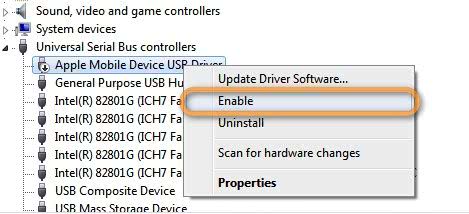
- Выберите строку «Контроллеры USB» правой кнопкой мыши и нажмите «Обновить конфигурацию оборудования».
- Windows попробует автоматически установить нужные драйверы и распознать iPhone.
How to Fix iPhone Not Recognized by Windows 10 or iTunes
Many factors can result in this problem and here we’ve had some tips for you to solve iPhone not detected on Windows 10.
Solution 1: Check Hardware Related to the Recognition Issue
Sometimes, it may be the problem of the Apple mobile device, the computer or other related hardware, so you can do the following to see if the recognition issue is caused by the hardware.
1. Restart your iPhone and computer, and then reconnect both devices and see if the issue recurs.
2. Connect iPhone to another computer. If this does not work, it might be the problem of your iPhone.
3. Use the original USB cable as possible as you can, because some other USB cables only work for powering.
4. Try a different USB port to see if this solves iPhone not recognized issue. The USB ports on the back of the desktop may work properly. Also pay attention to the type of ports, especially the USB Type-C port or the Thunderbolt port, which is featured rarely on most of the PCs.
Solution 2: Check iPhone USB Driver
Usually, when a mobile device is connected to a computer via USB, the PC will recognize the device by automatically installing MTP USB driver or Apple Mobile Device USB driver. If all the hardware can work properly but the iPhone not recognized by Windows 10 issue still persists, something may be wrong with the iPhone USB driver or Apple mobile device driver.
Read More:Top 5 Ways to Fix MTP Connection Problem on Windows 10
Missing, corrupted or incorrectly configured iPhone USB driver on Windows 10 can result in iPhone like iPhone 7 not recognized. Besides, faulty drivers will also cause system problems like INACCESSIBLE_BOOT_DEVICE on Windows, mouse and keyboard not working, ghost touch screen, etc. So it is important to reinstall the iPhone USB driver if Windows fails to provide it automatically.
Step 1: Check iPhone USB Driver in Device Manager
1. Connect you iPhone to the computer.
2. Launch the Device Manager by using Windows shortcut keysWin + Pause.
3. Expand Universal Serial Bus controllers entry and see if Apple Mobile Device USB Driver is listed. Or expand Other Devices entry to check the Unknown device.
Read More:Thunderbolt Drivers Download and Update for Windows
Step 2: Reinstall the Driver
If there’s no Apple Mobile Device USB driver or there’s a yellow sign beside the device name, you need to download and install the driver manually.
Note: There are some changes to driver install on Windows 10 anniversary (version 1607), which won’t allow you to install drivers manually. For more information, see Fix: Driver Signature Issue on Windows 10 Anniversary.
Instead of downloading drivers manually, you can use Driver Talent to download and install iPhone USB driver in one click, which is a professional driver troubleshooter. Click the button to get one directly.
After the installation, do remember to restart the PC. Now connect the iOS device again to see if it can be detected successfully.
Solution 3: Restart the Apple Mobile Device Service
You can also try to restart the Apple Mobile Device Service to resolve iPhone not detected by Windows or iTunes.
1. Launch the Start Menu and select Windows Administrative Tools, and then select Services.
2. Locate and double click the Apple Mobile Device Service (or Apple Mobile Device).
3. Set Startup type as Automatic.
4. Click Stop to end the service and then click Start to enable it again.
5. Click Apply and OK. Then Reboot and reconnect your iPhone to the PC.
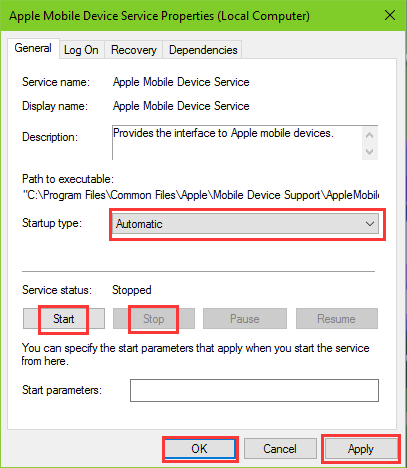
Solution 4: Reinstall iTunes to Fix the Problem
If solution 3 does not work or if the iPhone is detected by Windows 10 but fails to be recognized by iTunes, you need to reinstall the program and fix iPhone not recognized issue. Here are the steps:
1. Right click the Start Menu and select Programs and Features.
2. To perform a clean uninstall, select programs listed below and click Uninstall.
-
iTunes
-
QuickTime
-
Apple Software Update
-
Apple Mobile Device Support
-
Bonjour
-
Apple Application Support
When finishing the steps, connect your iPhone to the PC. Make sure you receive the notification “Trust This Computer?” on your iPhone and tap on “Trust”. This means the Apple mobile device has been detected.
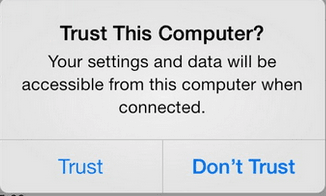
Read More:How to Fix Computer Won’t Recognize Hardware and Devices
Hope this post can be a reference for you to fix iPhone not recognized by Windows 10 or iTuens. Thank you for visiting this page. If you find this article useful, please share it with your friends. Or if you have any other questions, comment below to let us know.
Recommended Download
| ExplorerMax | Driver Talent for Network Card | |||
| Smart and advanced file explorer tool for Windows platforms | Download & Install Network Drivers without Internet Connection | |||
| 30-day Free Trial | Free Download |
Please enable JavaScript to view the comments powered by Disqus.
Как исправить отсутствие драйвера USB для мобильного устройства Apple
- Драйвер USB для мобильного устройства Apple не отображается: Эта ошибка возникает, когда на компьютере не отображаются драйверы для устройства Apple, подключенного к вашему компьютеру.
- В диспетчере устройств отсутствует драйвер USB для мобильного устройства Apple: Эта проблема означает, что устройство Apple не отображается в диспетчере устройств при его подключении к компьютеру. В большинстве случаев это означает, что ваше соединение с устройством Apple установлено неправильно.
- Служба Apple Mobile Device отсутствует: У Apple Software есть собственный сервис, созданный для Windows, который управляет его приложениями. Если в драйвере USB есть сбой, служба не запустится.
Решение 1. Проверка подключения устройства Apple
Прежде чем вмешиваться в работу диспетчера устройств и попытаться установить драйвер вручную, необходимо проверить соединение между устройством Apple и компьютером. Отсутствие драйвера / устройства означает, что соединение не установлено.
Удостоверься что у вас есть рабочий кабель для передачи данных который способен передавать данные. Во многих случаях кабель способен заряжаться, но не передает данные. Если ваш кабель в рабочем состоянии, попробуйте смена порта где кабель подключен к вашему компьютеру. Также, Отключить кабель и подключите это снова и проверьте, правильно ли распознано устройство.
Решение 2. Переустановка драйвера Apple Mobile Device USB
Если ваш компьютер подключен, и вы не можете подключить устройство Apple к компьютеру, несмотря на это, вы можете попробовать переустановить драйверы на своем компьютере. Сейчас есть два случая; Вы загрузили iTunes из Apple или из магазина Microsoft. Мы выдвинули на первый план решения, относящиеся к обоим случаям.
Если вы загрузили iTunes из магазина Microsoft, выполните следующие действия:
- Отключить устройство Apple от вашего компьютера, отсоединив кабель.
- Сейчас отпереть ваше устройство Apple и один раз на главном экране, подключите устройство снова с открытым экраном. Если iTunes автоматически открывается, закройте его. Убедитесь, что ваше устройство открыто во всем решении.
- Нажмите Windows + R, введите «devmgmt.ЦКМ”В диалоговом окне и нажмите Enter.
- Раз в диспетчере устройств разверните Портативные устройства, щелкните правой кнопкой мыши на вашем устройстве Apple и нажмите Обновить драйвер.
- Теперь выберите первый вариант «Автоматический поиск обновленного программного обеспечения драйвера».
- После установки обновленного драйвера перейдите к Настройки> Обновление и безопасность> Центр обновления Windows и убедитесь, что Windows обновлена до последней версии.
- Откройте iTunes и проверьте, устранена ли ошибка.
Если вы загрузили iTunes из Apple, выполните следующие действия.
- Отключить устройство Apple от вашего компьютера, отсоединив кабель.
- Сейчас отпереть ваше устройство Apple и один раз на главном экране, подключите устройство снова с открытым экраном. Если iTunes автоматически открывается, закройте его. Убедитесь, что ваше устройство открыто во всем решении.
- Нажмите Windows + R, введите следующий текст и нажмите Enter.
% ProgramFiles% \ Common Files \ Apple \ Поддержка мобильных устройств \ Драйверы
- Откроется файловый менеджер с кучей файлов. Щелкните правой кнопкой мыши на инф а также usbaapl64.inf и нажмите устанавливать.
- Убедитесь, что все файлы, заканчивающиеся на «.инф»Устанавливаются так, как описано выше.
- Теперь отключите ваше устройство от компьютера, а затем снова подключите его. Запустите iTunes и проверьте, устранена ли ошибка.
Решение 3. Перезапуск службы мобильных устройств Apple
Механизм драйвера Apple запускается службой в Windows, которая управляет модулем и следит за тем, чтобы все операции с вашим устройством Apple выполнялись правильно без каких-либо проблем. Он предоставляет интерфейс для мобильных устройств Apple. Если служба вызывает проблемы, мы можем попытаться перезапустить ее и проверить, имеет ли это какое-либо значение.
- Нажмите Windows + R, введите «Сервисы.ЦКМ”В диалоговом окне и нажмите Enter.
- Оказавшись в сервисах, найдите сервис «Apple Mobile Device Service». Щелкните правой кнопкой мыши и выберите свойства.
- Стоп служба, а затем нажмите Начните Убедитесь, что тип запуска установлен на автоматическая.
- Теперь подключите устройство Apple к компьютеру и запустите iTunes. Проверьте, правильно ли установлено соединение.
Замечания: Если проблема не устранена, вы можете удалить устройство, используя тот же метод, что и в методе 1, а затем попытаться подключиться снова. Это установит драйверы по умолчанию, связанные с устройством. Если это тоже не работает, попробуйте подключить устройство Apple к другому компьютеру.
An Easier Alternative to iTunes: Transfer Files without Syncing
iTunes is complicated, CPU-hogging, and prone to stopping working because of various errors. If you need to move files between computer and iPhone, iPad, iPod Touch, why not switching to an easier solution: FonePaw DoTrans(opens new window).
It can transfer photos, videos, audios, contacts, messages between computer and iPhone without syncing. One headache about syncing with iTunes is that it deletes contents that are in your device but not in the iTunes library. DoTrans will make your iOS device work as a USB storage and turn iOS files transfer as easy as drag and drop. More than that, DoTrans can transfer contents between one iPhone/iPad/iPod to another.
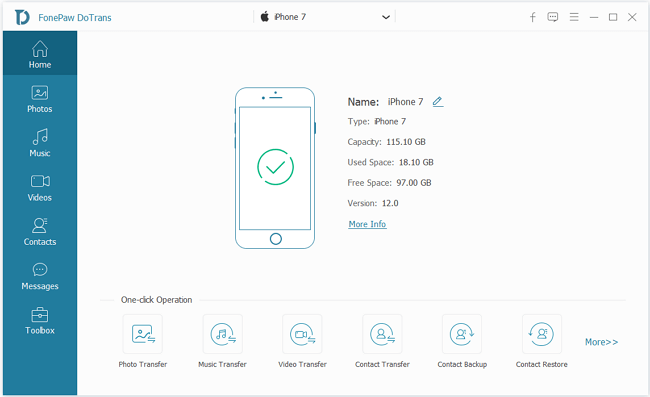
How Does DoTrans Work?
- Install DoTrans on the computer. Open it.
- Connect your iOS device to the computer. The contents in the device will be displayed in a different category.
- Click Add to add files from computer to Apple mobile device or Export to PC to move files from Apple device to computer.
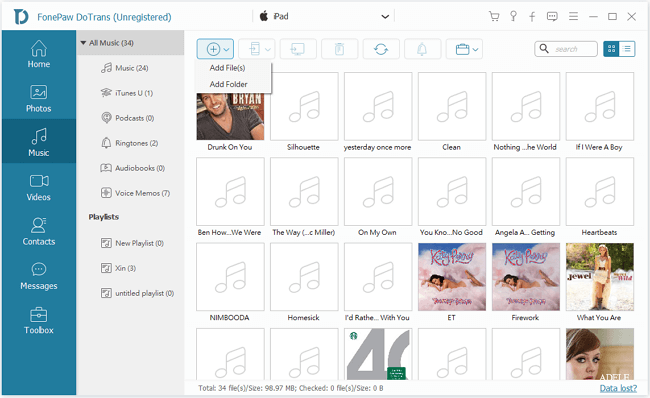
New Online Courses
- › Traditions Golf Course Surprise Az
- › Do Community College Credits Transfer
- › Researchgate Login Free
- › Nebosh General Certificate Training
- › Hp Probook 450 G6 Battery
- › Half Price Books Okc Ok
- › Iphone X Price South Africa
- › Biomedical Engineering Degree Coursework
- › Academy Of The Sacred Heart New Orleans
- › Iphone 6 64gb Price At&t
- › Astrology Class
- › Free Board Games Online For Girls
- › Community Charter School Of Cambridge
- › Vmware Support Contact
- › Is Discount Contact Lenses Legit
- › Key Performance Indicators For Training
- › Scholarly Articles On Quantitative Research
- › Dell Support Drivers
- Browse All Business >>
Manually install iPhone Driver in Windows 10
In case you installed iTunes from Apple’s website, but still, your computer has not installed the proper driver for your computer, then you can apply this fix to solve the “driver not installed” error. In order to install iPhone device driver on Windows 10, connect your unlocked iPhone to your computer.
1. Press Win + R to open the Run window.
2. Type the below command in the box and press Enter to execute it.
%ProgramFiles%\Common Files\Apple\Mobile Device Support\Drivers
3. It’ll take you the Drivers folder for your iPhone/iPad/iPod Touch.
4. Here, you have to look for any of the files like, usbaapl64.inf or usbaapl.inf
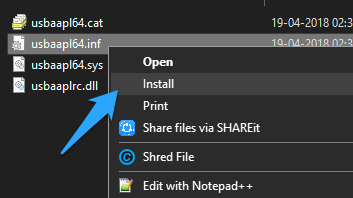
5. Finally, right-click on that file and select Install. That’s it.
You have to install any of these files with .inf extension. Once done. Restart your PC, and you are ready to go.
iPhone Driver not Showing up or Detected in Windows 10
After applying all these above methods, if your iPhone is still not showing up, then probably the Apple Mobile Device Service has been stopped by some reasons. To restart it again, follow the below steps.
1. On the Start menu, search for “Services” and open it.
2. On the Services window, look for “Apple Mobile Device Service“.
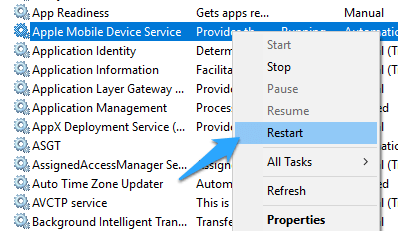
3. Right-click on the service and select Restart option.
That’s it. After that, you have to restart your computer once, and the problem is gone.
https://youtube.com/watch?v=oT4vdp9pquE
These are the different ways to install iPhone drivers in Windows 10 computer. After trying these above steps if iTunes is not recognizing iPhone in Windows 10, then let me know. I’ll try to fix the issue. If you found it useful, then don’t forget to share with your friends.
iPhone 6 USB Driver
Here I am going to share the iPhone 6 USB Driver for our users. You can download the latest version of the Apple iPhone 6 USB driver according to your PC operating system. This driver is scanned by anti-virus software so you can use it without any confusion. Apple is one of the best brands as compared to other mobile brands all over the world. Because of its top-notch product policies software optimization, enhanced security, and premium. This iPhone USB driver supported windows 7, windows 8, & windows 10 with 32-bits 64-bits.
iPhone Driver
In this post, we are sharing something for you that we are offering and telling you to download the latest USB driver for iPhone 6. Everyone knows iPhone Driver is very important which helps you to connect your mobile to PC. You can free download this Software driver which helps you to connect your iPhone 6 mobile with your PC. If you have iPhone 6 Mobile and you are looking for its driver. Then don’t waiting anymore because in this post we provide the best driver which will give you the best performance as compared to other drivers.
Ones you download the iPhone USB driver you never need to visit any other website because this driver fulfills your need. In this article, we provide all the information about the iPhone 6 Mobile driver. Like how to download the latest iPhone 6 Mobile driver and how to install the iPhone driver on your PC. The installation of this Driver is different as compare to other driver installation. So here we provide the information about the driver installation in the button of this page. My website maintains an extensive archive of iPhone USB drivers available for free download. Each day we provide new drivers for our users which fulfills your needs.
iPhone 6 Driver
If you want to connect your phone with your PC. Then you need to install the proper USB driver and connect the two via a USB cable. Your operating system may automatically install a generic USB driver. But these are often limited and cannot offer the full range of features that drivers custom-tailored for your mobile phone usually offer. We are highly recommended that you uninstall any previous USB driver which is installing on your phone.
Most mobile phones need installation CDs with software application including the USB driver that you need. You may not be interested in installing the software suite because unfortunately there is no workaround for some device. So there is only one way to install the USB driver that installing the provided software. The problem is accrued when the software is out of date. Then you trying to get your device connected with your computer.
iPhone 6 USB Driver Download
In this case, you should download the USB driver separately. Making sure that you choosing the driver which is specifically made for your device. You must check regularly our site for new drivers so that you never miss any updates. Use the link on this page to download the latest version of the iPhone 6 USB driver. All drivers are available for download are scanned by antivirus programs. Please choose the relevant version according to your PC operating system and Download Apple iPhone 6 latest USB Driver for your windows.
Additional Information
| Developer | Apple |
| Driver name | iPhone 6 USB Driver |
| Category | USB Driver |
| Supported OS | Windows |
| License | Free |
| Updated | March 27, 2020 |
| Size | 8.3MB |
| Download |






